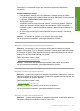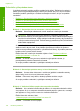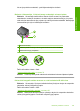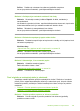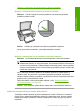User guide
Skontrolujte, či nastavenia okrajov pre dokument nepresahujú oblasť tlače
zariadenia.
Kontrola nastavení okrajov
1. Pred odoslaním tlačovej úlohy do zariadenia si môžete pozrieť jej ukážku.
Vo väčšine softvérových aplikácií kliknite na ponuku File (Súbor) a potom kliknite
na položku Print Preview (Ukážka pred tlačou).
2. Skontrolujte okraje.
Zariadenie používa okraje, ktoré ste nastavili v softvérovej aplikácii, pokiaľ sú
väčšie ako minimálne okraje podporované zariadením. Ďalšie informácie o
nastavení okrajov v softvérovej aplikácii nájdete v dokumentácii dodávanej so
softvérom.
3. Ak vám okraje nevyhovujú, zrušte úlohu tlače a upravte okraje v softvérovej
aplikácii.
Príčina: Vo softvérovej aplikácii nie sú správne nastavené okraje.
Ak sa tým problém neodstránil, vyskúšajte nasledujúce riešenie.
Riešenie 2: Skontrolujte nastavenie veľkosti papiera
Riešenie: Skontrolujte, či ste pre projekt vybrali správne nastavenie veľkosti
papiera. Skontrolujte, či je vo vstupnom zásobníku vložený papier správnej veľkosti.
V niektorých krajinách alebo oblastiach môže byť napríklad potrebné určiť veľkosť
papiera A4, ak predvolená hodnota je A (Letter).
Ďalšie informácie získate v časti:
„
Nastavenie typu papiera pre tlač“ na strane 34
Príčina: Nastavenie veľkosti papiera je nesprávne pre projekt, ktorý tlačíte.
Ak sa tým problém neodstránil, vyskúšajte nasledujúce riešenie.
Riešenie 3: Vložte stoh papiera správne
Riešenie: Vyberte stoh papiera zo vstupného zásobníka a opätovne ho vložte do
zásobníka. Dbajte na to, aby ste priečnu vodiacu lištu papiera posúvali doprava, až
kým sa nezastaví na okrajoch papiera.
Ďalšie informácie získate v časti:
„
Vloženie papiera“ na strane 24
Príčina: Vodiace lišty papiera nie sú správne umiestnené.
Ak sa tým problém neodstránil, vyskúšajte nasledujúce riešenie.
Riešenie 4: Vložte stoh obálok správne
Riešenie: Vyberte všetky papiere zo vstupného zásobníka. Vložte balík obálok do
vstupného zásobníka so záložkou smerom vľavo nahor.
Riešenie problémov s tlačou 129
Riešenie problémov